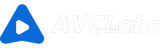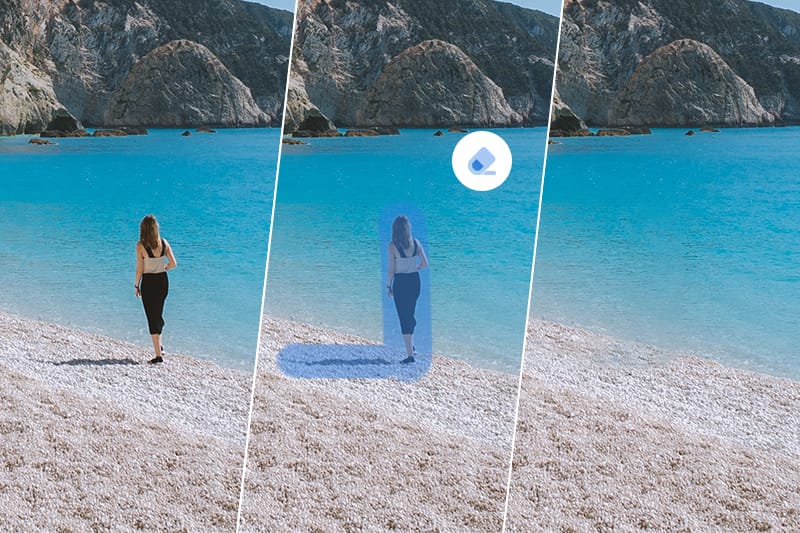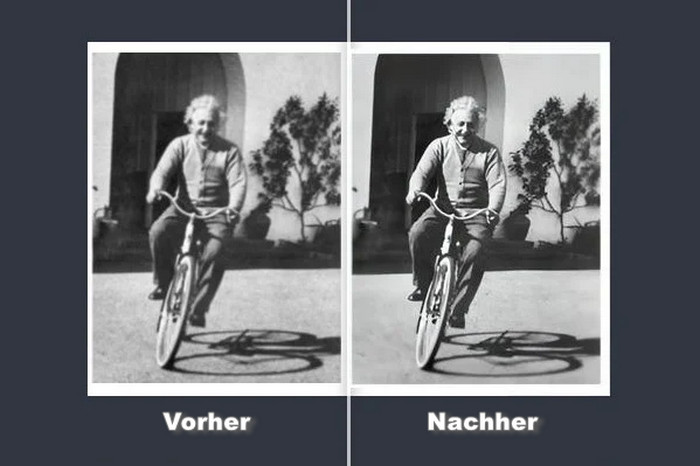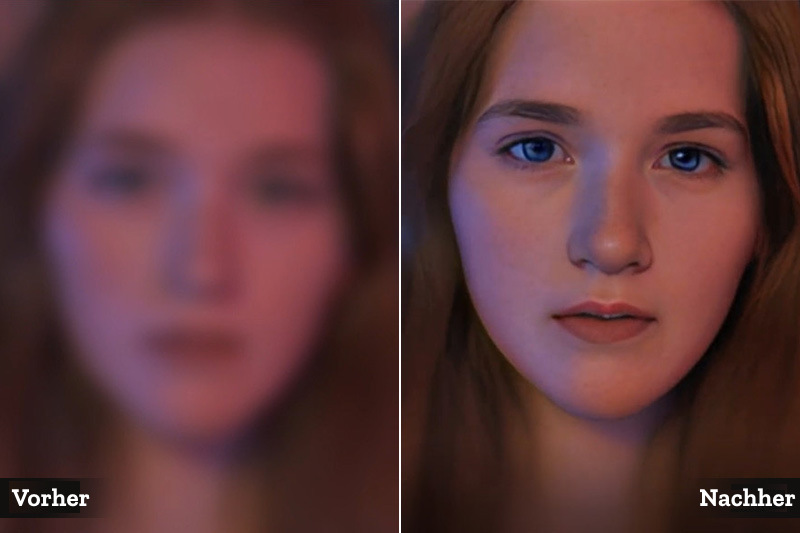Gesichter tauschen leicht gemacht: Die besten Face Swap-Apps und Tools [2025]
„Wie kann ich bei einem Bild das Gesicht austauschen?“
Gesichtstausch liegt voll im Trend! Mit dieser witzigen Technik zaubern Sie im Nu lustige Fotos, die auf Social Media garantiert für Aufsehen sorgen. Ob Promi-Gesichter, witzige Effekte oder einfach nur Ihre eigene Kreativität – Face Swap bietet unzählige Möglichkeiten, um Spaß zu haben und kreativ zu sein. In diesem Artikel finden Sie die besten Apps und Online-Tools zum Gesichtstausch für Smartphone und Computer. Mit diesen einfachen Anwendungen können Sie verschiedene lustige Effekte ausprobieren und Ihren Social Media Posts im Nu mehr Originalität und Unterhaltungswert verleihen.
Frisuren testen vor dem Friseurbesuch? Die besten Tools dafür >>

- Teil 1: Was ist Gesichtstausch und wann kann man Face Swap einsetzen?
- Teil 2: Die besten Apps zum Gesichtstausch [für iPhone und Android]
- Teil 3: Vollwertige Apps zum Face Swap [für PC]
- Teil 4: Austauschen des Gesichts mit KI Online-Tools
- Teil 5: FAQs zum Tauschen der Gesichter
- Fazit
2.4 Beste Aufnahme (Google Pixel 8)
Teil 1: Was ist Gesichtstausch und wann kann man Face Swap einsetzen?
Gesichter tauschen: Ein kreativer Trend mit vielfältigen Anwendungen
Gesichter tauschen, auch bekannt als Face Swap, ist ein beliebter Trend im Bereich der visuellen Kreationen, bei dem Sie Ihr eigenes Gesicht mit dem anderer Personen austauschen können. Diese Technik bietet eine Vielzahl von Anwendungsmöglichkeiten, von der Erstellung lustiger und ansprechender Bilder bis hin zu praktischen Anwendungen im Alltag.
Auffällige Bilder für soziale Medien: Mit getauschten Gesichtern können Sie auf Social-Media-Plattformen mehr Aufmerksamkeit und Interaktion erregen.
Neue Frisuren ausprobieren: Sind Sie sich bei einer neuen Frisur unsicher? Mit Face-Swap-Tools können Sie vorab sehen, ob sie sich steht.
Inspiration für kreative Projekte: Mangelt es Ihnen an Inspiration für Ihre Charakterdesigns? Gesichtstausch kann neue Ideen liefern.
Teil 2: Die besten Apps zum Gesichtstauschen [für iPhone und Android]
2.1 YouCam Perfect
YouCam Perfect sticht als eine der besten Apps zum Gesichtertausch hervor. Dank fortschrittlicher KI-Technologie können Sie Gesichter in Bildern nahtlos tauschen, selbst bei komplexen Details wie Haaransatz oder Gesichtsausdruck. Ob Schwarz-Weiß-Porträts, Fotoshootings mit Tieren oder romantische Hochzeitsbilder – mit YouCam Perfect verwandeln Sie Ihre Bilder in beeindruckende Kunstwerke.
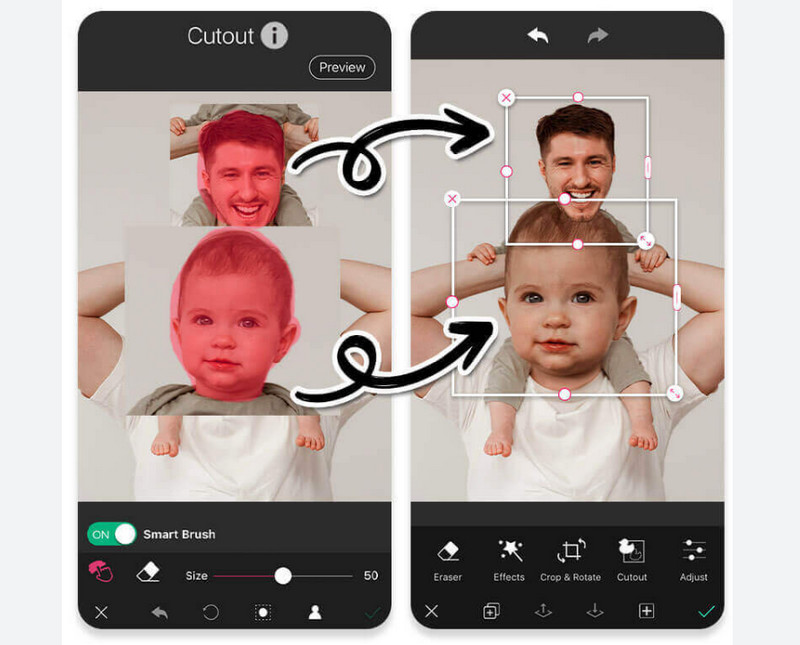
2.2 Face Over
Face Over ist eine beliebte App, die es Ihnen ermöglicht, Gesichter in Fotos und Videos nahtlos auszutauschen. Mit fortschrittlicher KI-Technologie und einer benutzerfreundlichen Oberfläche bietet Face Over eine Vielzahl von Funktionen, mit denen Sie einzigartige und kreative Bilder erstellen können. Face Over ist eine hervorragende Wahl für alle, die ihre Fotos und Videos mit etwas Kreativität auffrischen möchten. Die App ist sowohl für Anfänger als auch für erfahrene Benutzer geeignet und bietet eine Vielzahl von Funktionen, um Ihrer Fantasie freien Lauf zu lassen.
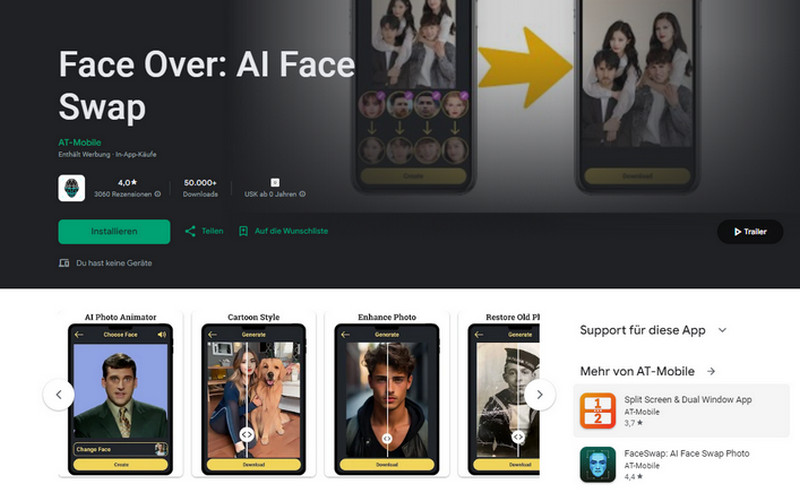
2.3 Snapchat
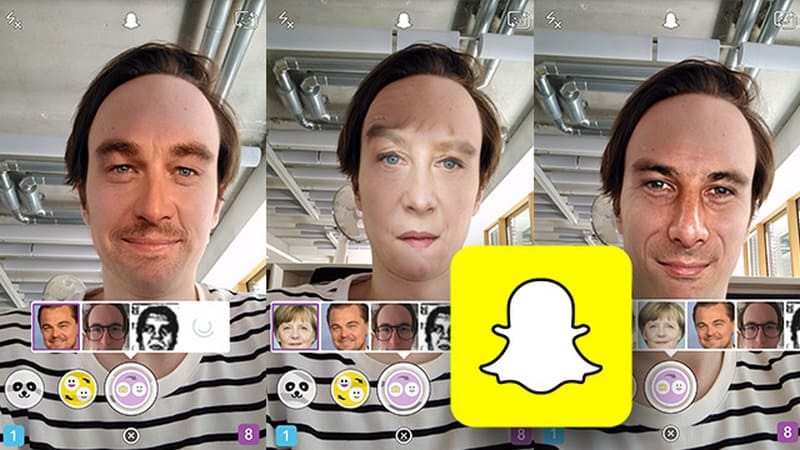
2.4 Beste Aufnahme (Google Pixel 8)
Die „Beste Aufnahme“-Funktion in der Google Fotos-App bietet eine intuitive Möglichkeit, Gesichter in Fotos auszutauschen und so lustige und kreative Ergebnisse zu erzielen. Angetrieben von KI-Technologie erkennt die Funktion Gesichter und ermöglicht es Ihnen, aus verschiedenen Aufnahmen den perfekten Ausdruck für jedes Gesicht auszuwählen. Mit der „Beste Aufnahme"-Funktion können Sie Ihrer Kreativität freien Lauf lassen und einzigartige Fotos mit Freunden und Familie erstellen.
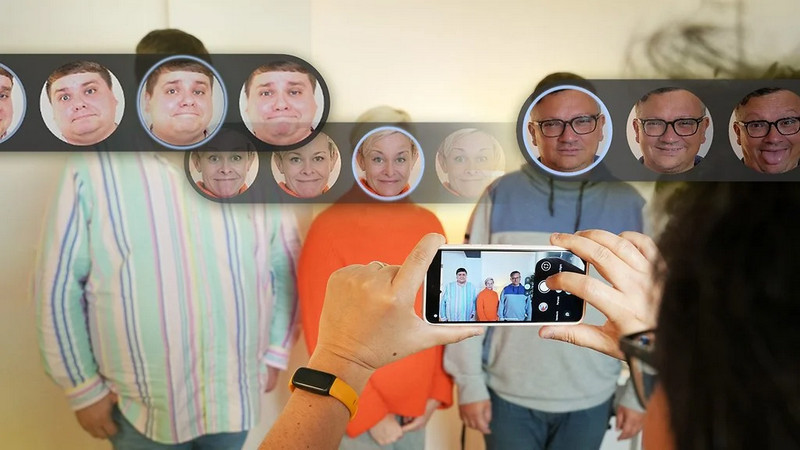
Teil 3: Vollwertige Apps zum Face Swap [für PC]
3.1 AVCLabs PhotoPro AI
Neben seinen vielfältigen KI-gestützten Fotobearbeitungsfunktionen bietet AVCLabs PhotoPro AI eine innovative Face-Swap-Funktion, mit der Sie Gesichter in Ihren Fotos auf automatische und kreative Weise tauschen können. Die fortschrittliche KI-Technologie erkennt und ersetzt Gesichter präzise, sodass Sie mühelos verblüffende und unterhaltsame Ergebnisse erzielen. Egal, ob Sie ein begeisterter Hobbyfotograf oder ein professioneller Kreativer sind: AVCLabs PhotoPro AI bietet die perfekte Lösung für Ihre Gesichtstausch-Bedürfnisse.
Hauptfunktionen Von AVCLabs PhotoPro AI
- Gesichter in Fotos mit den Auswahlwerkzeugen schnell auswählen und tauschen.
- Verschwommene Fotos mit fortschrittlicher Technologie bereinigen.
- Unerwünschte Objekte, Personen, Wasserzeichen und Hintergründe mit einem Klick entfernen.
- Die Fotoqualität durch automatische Rauschunterdrückung und Schärfung verbessern.
- Bild ausschneiden, Schwarz-Weiß-Fotos kolorieren und Hintergrund transparent machen.
Wie tauscht man Gesichter in Fotos mit AVCLabs PhotoPro AI?
Schritt 1: AVCLabs PhotoPro AI starten
Beginnen Sie mit dem Herunterladen und der Installation von AVCLabs PhotoPro AI auf Ihrem Computer. Dann öffnen Sie es.
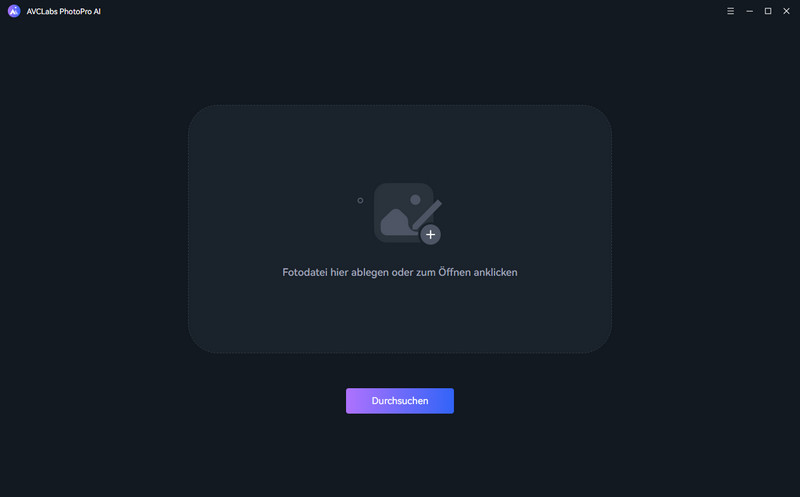
Schritt 2: Ein Bild importieren
Fügen Sie ein Bild in AVCLabs ein, in welchem Sie ein Gesicht tauschen möchten. Entweder können Sie dies über den Klick auf „Durchsuchen“ oder per Drag & Drop tun, indem Sie das Bild in das Programm ziehen.
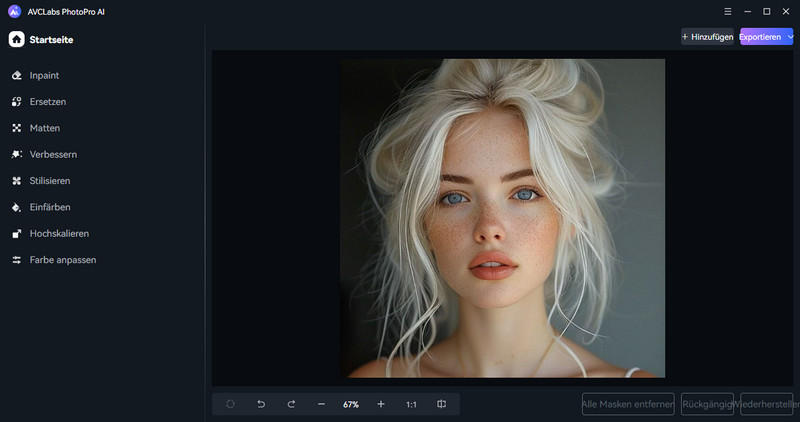
Schritt 3: Das Zielgesicht auswählen
Sie finden die „Ersetzen“-Funktion einfach in der linken Menüleiste. Für eine präzise Auswahl des zu ersetzenden Gesichts empfehlen wir Ihnen das praktische „Objektauswahl“-Werkzeug von Auswahlwerkzeuge.
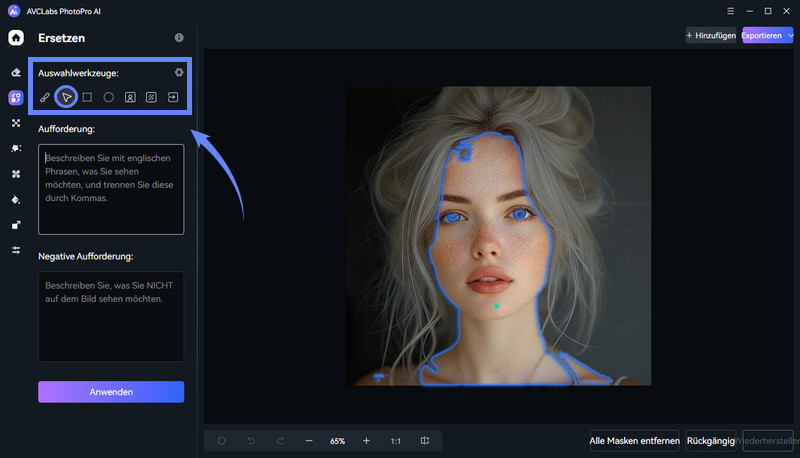
Schritt 4: Aufforderung verfassen
Beschreiben Sie in einem Textfeld so detailliert wie möglich das neue zu tauschende Gesicht. Je detaillierter Ihre Aufforderung, desto besser kann die KI das gewünschte Gesicht erzeugen und ersetzen.
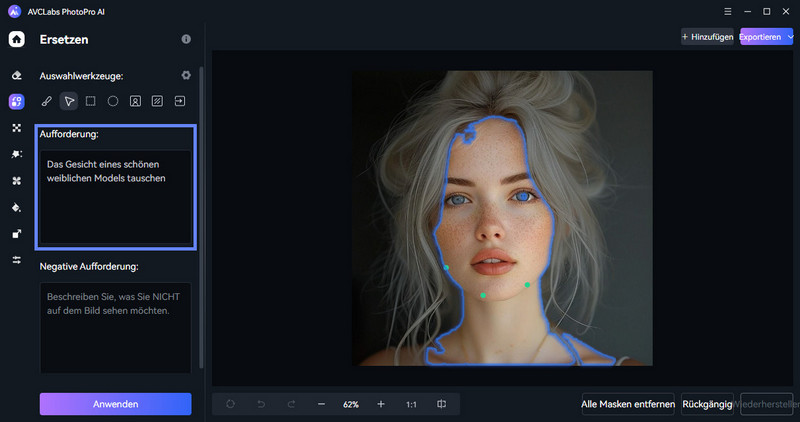
Tipps*: Sie können auch eine negative Aufforderung hinzufügen, um Merkmale zu spezifizieren, die das neue Gesicht nicht haben soll.
Schritt 5: Austauschen und exportieren
Klicken Sie auf den Button „Anwenden“ und PhotoPro AI generiert anhand Ihrer Textbeschreibung ein neues Gesicht und fügt es in das Bild ein. Wenn Sie mit dem Ergebnis zufrieden sind, können Sie durch Klick auf „Exportieren“ das endgültige Bild speichern.
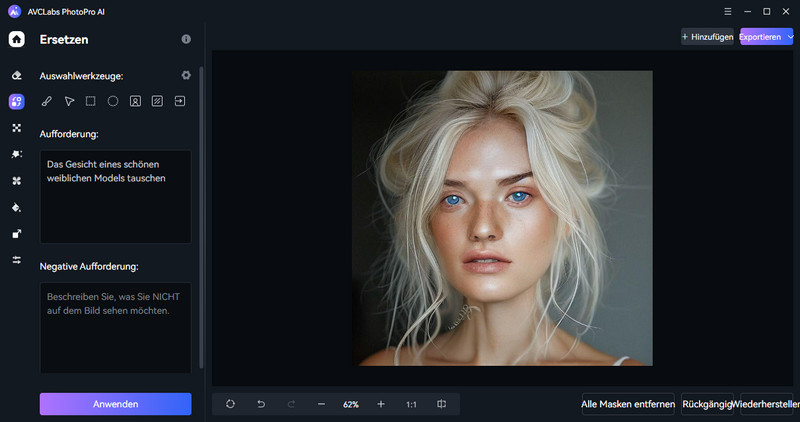
3.2 Adobe Photoshop
Adobe Photoshop ist ein umfassendes Programm für die Fotobearbeitung, das eine Vielzahl von Funktionen für einfache Anpassungen bis hin zu tiefgreifenden Retuschen und Manipulationen bietet, einschließlich des Austauschs von Gesichtern. Seine umfangreichen Möglichkeiten machen es jedoch zu einem Programm mit einer steilen Lernkurve, die für Anfänger abschreckend sein kann.
Gesichter tauschen mit Adobe Photoshop – so geht’s
Schritt 1: Bilder öffnen
Haben Sie passende Bilder gefunden, öffnen Sie diese mit Photoshop. Navigieren Sie zu „Datei“ > „Öffnen“. Wählen Sie die Bilder aus und klicken Sie auf „Öffnen“.
Schritt 2: Gesicht kopieren
Mit dem Auswahlrechteck-Werkzeug können Sie einen Bereich des Bildes markieren, den Sie kopieren möchten. Dieser Abschnitt beschränkt sich dabei vor allem auf das Gesicht der Person. Gehen Sie anschließend auf „Bearbeiten“ > „Kopieren“.
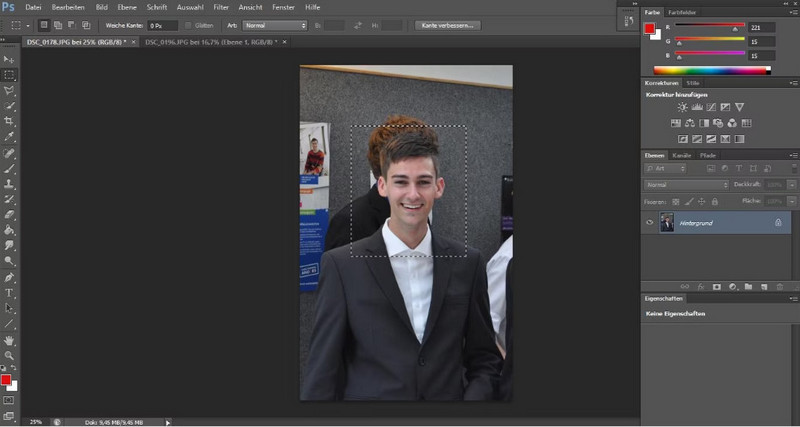
Schritt 3: Das ausgewählte Gesicht einfügen
Wechseln Sie auf das andere austauschende Bild und drücken Sie die Tastenkombination [Strg]+[V], um den kopierten Abschnitt einzufügen.
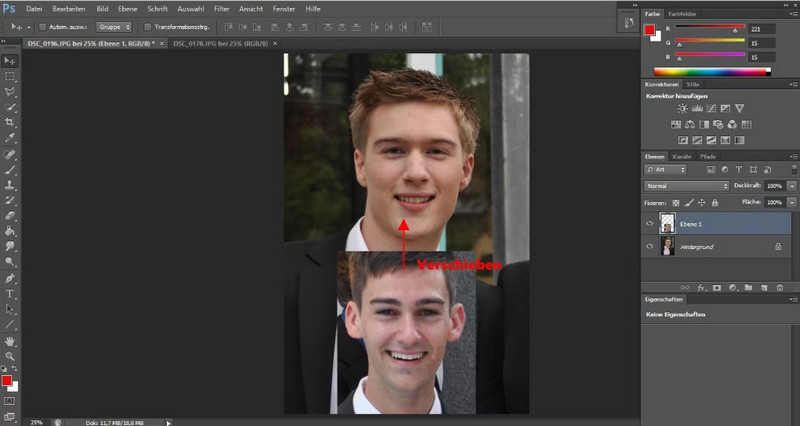
Schritt 4: Das eingefügte Gesicht anpassen
Reduzieren Sie das eingefügte Gesicht auf 50%, damit Sie beide Gesichter genau ausrichten können. Gehen Sie nun zu „Bearbeiten“ > „Transformieren“ > „Skalieren“. Dadurch wird ein Rahmen um das eingefügte Gesicht angezeigt. Ziehen Sie die Ecken des Rahmens, um das Gesicht mit dem Originalgesicht auszurichten. Dann richten Sie das Gesicht aus.
Schritt 5: Den Bereich des originalen Gesichts löschen
Verwenden Sie nun das Lasso-Werkzeug, um die Bereiche des originalen Gesichts, die Sie tauschen möchten, sorgfältig zu umreißen, und drücken Sie die Delete-Taste auf Ihrer Tastatur, um sie zu entfernen.
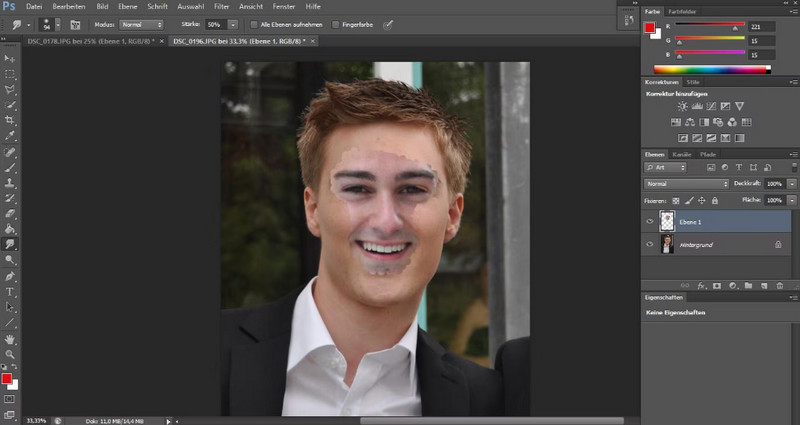
Schritt 6: Ebenen automatisch überblenden
Halten Sie die Ctrl-Taste auf Ihrer Tastatur gedrückt und wählen Sie gleichzeitig das eingefügte Gesicht und das Originalbild aus. Gehen Sie zu „Bearbeiten“ > „Ebenen automatisch überblenden“. Es erscheint ein Popup-Fenster. Und wählen Sie „Panorama“ und setzen Sie ein Häkchen bei „Nahtlose Töne und Farben“ für eine natürliche Verschmelzung.
Schritt 7: Feinabstimmung machen
Sobald Sie die Gesichter getauscht haben, ist es Zeit, das Ergebnis zu verfeinern. Gehen Sie zu „Bild“ > „Anpassungen“ und wählen Sie „Farbe anpassen“ aus den Optionen. Für bessere Ergebnisse können Sie auch Helligkeit, Kontrast, Sättigung und Farbton im Menü „Anpassungen“ anpassen.
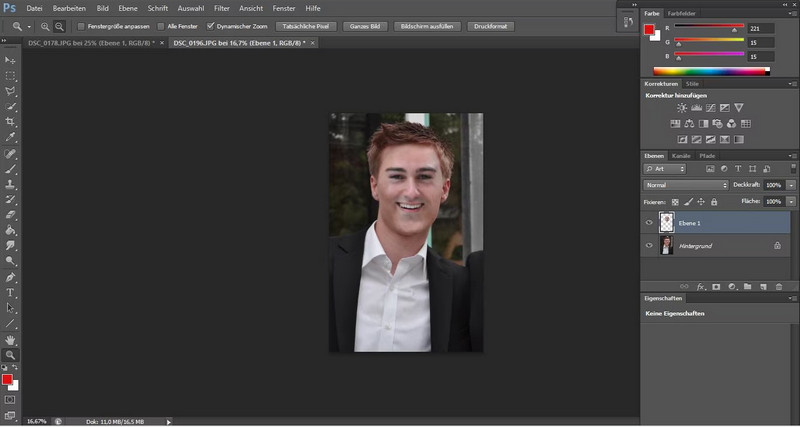
3.3 GIMP
GIMP bietet eine vielseitige Funktion zum Austauschen von Gesichtern in Bildern, mit der Sie kreative und humorvolle Ergebnisse erzielen können. Der Prozess selbst ist nicht allzu kompliziert, erfordert aber dennoch einige Schritte und präzise Anpassungen, um ein realistisches und ansprechendes Ergebnis zu erreichen.
Schritte zum Austauschen von Gesichtern mit GIMP
Schritt 1: Gesicht zum Tausch in GIMP auswählen
Öffnen Sie das Bild des Gesichts, das Sie verwenden möchten, und dann das Bild des Gesichts, das ersetzt werden soll. Kopieren Sie nun mithilfe der passenden Auswahl oben links im Bildschirm (rechteckig oder eliptisch) den gewünschten Bereich des Gesichts. Klicken Sie mit der rechten Maustaste in die soeben erstellte Auswahl und wählen im Kontextmenü „Bearbeiten“ > „Sichtbares Kopieren“. Damit wird der Bereich in die Zwischenablage gelegt.
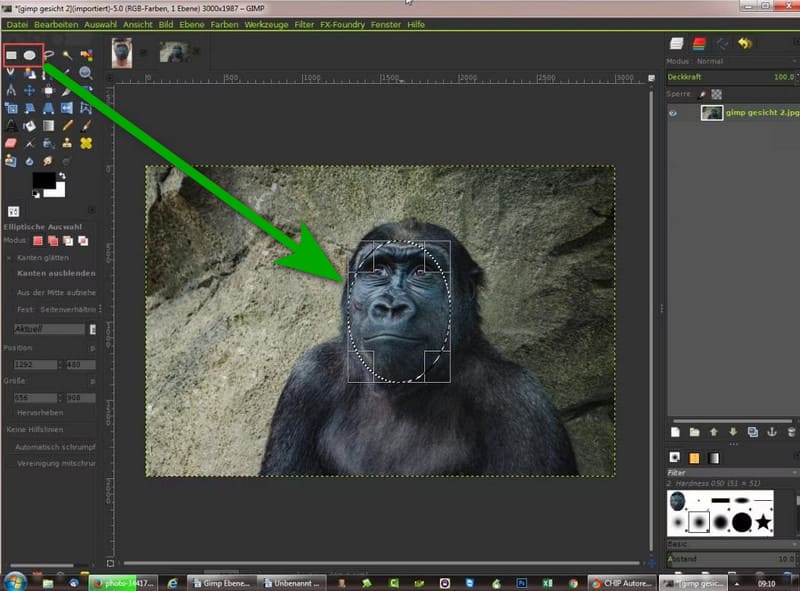
Schritt 2: Gesicht als neue Ebene in GIMP einfügen
Navigieren Sie nun zu dem zuerst geöffneten Bild. Kopieren diesen Inhalt als neue Ebene. Hierzu klicken Sie rechts in das Bild und wählen „Bearbeiten“ > „Einfügen als“ > „Neue Ebene“.
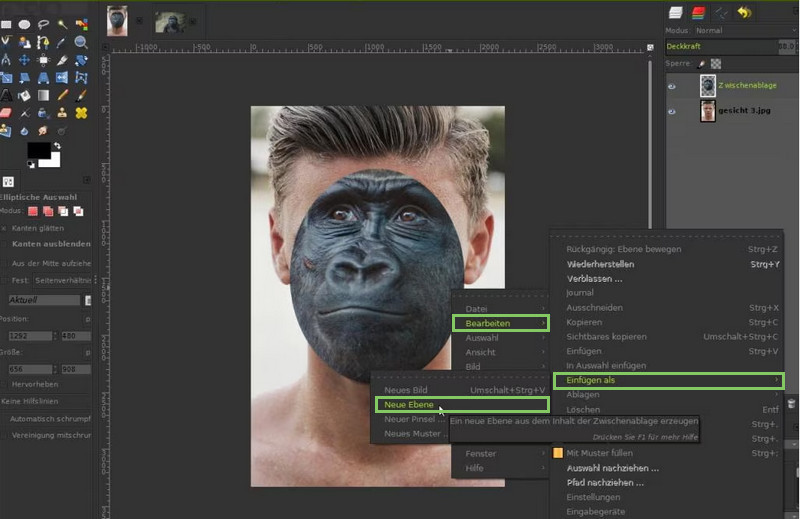
Schritt 3: Gesicht skalieren
Hierzu klicken Sie nacheinander auf „Werkzeuge“ > „Transformieren“ > „Skalieren“ in der Menüleiste. Bestätigen Sie die Änderungen mit der Schaltfläche „Skalieren“.
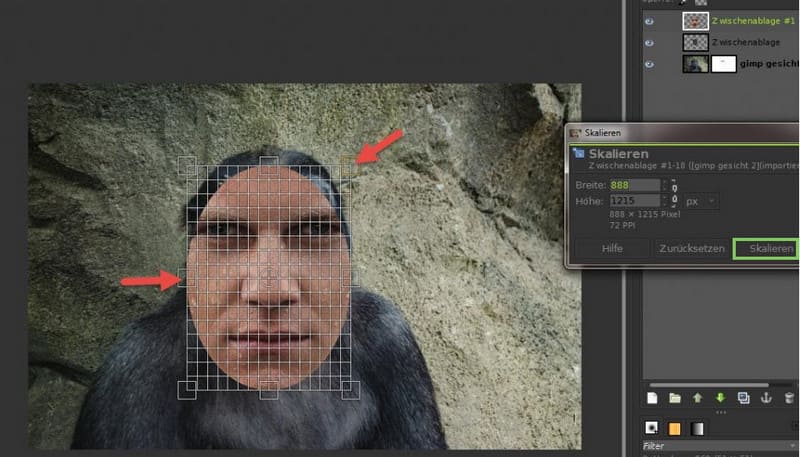
Schritt 4:Sofern Sie mit dem Ergebnis zufrieden sind, können Sie es exportieren und verwenden.
Teil 4: Austauschen des Gesichts mit KI kostenlosen Online-Tools
4.1 Vidnoz AI
Vidnoz AI - Video Face Swap Tool ist ein innovatives Online-Tool, mit dem Sie auf einfache Weise beeindruckende Face-Swaps erstellen und Ihre Bilder aufwerten können. Dank der intuitiven Benutzeroberfläche und der leistungsstarken Funktionen können Sie mit nur wenigen Klicks Gesichter austauschen, Ausdrücke verändern und einzigartige visuelle Effekte erzielen.
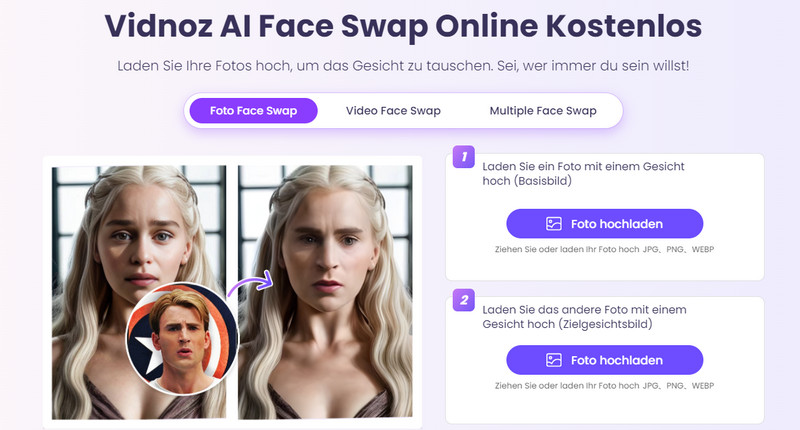
4.2 PicsArt
PicsArt etabliert sich als beliebter Online-Editor für den Face-Swap und verleiht Fotos mit vielfältigen Funktionen und Effekten ein professionelles Finish. Die App ermöglicht den nahtlosen Austausch von Gesichtern und bietet hierfür zwar eine Auswahl an voreingestellten Gesichtern, überzeugt aber gleichzeitig mit einem umfangreichen Toolkit, das an die Funktionen von Photoshop für Smartphones heranreicht.
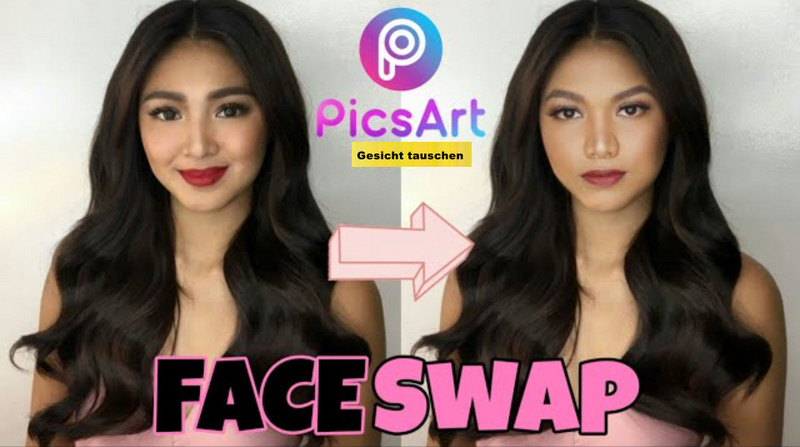
4.3 DeepSwap
DeepSwap AI markiert einen Wendepunkt in der Welt der Bildbearbeitung und eröffnet neue Dimensionen der Kreativität. Dieses innovative Online-Tool ermöglicht den Face-Swap auf Fotos, Videos und GIFs mithilfe fortschrittlicher Deepfake-Technologie. Die intuitive Benutzeroberfläche macht DeepSwap AI auch für absolute Technikneulinge zugänglich. Mit nur wenigen Klicks können Sie Gesichter tauschen und verblüffende Ergebnisse erzielen, die Ihrer Kreativität freien Lauf lassen.
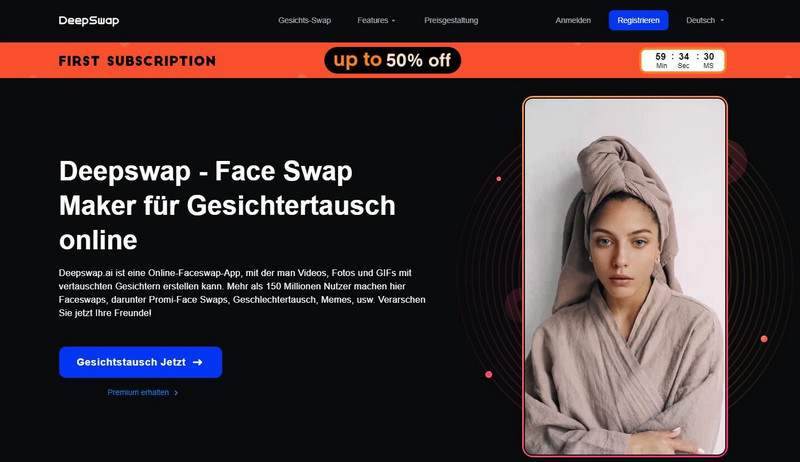
Teil 5: FAQs zum Tauschen der Gesichter
F: Ist der Gesichtstausch legal?
A: Face-Swap ist grundsätzlich legal, solange er nicht dazu verwendet wird, das Recht am Bild anderer Personen zu verletzen, urheberrechtlich geschütztes Material zu verwenden oder Menschen zu täuschen oder zu manipulieren.
F: Wie kann ich bei einem Bild das Gesicht tauschen?
A: Es gibt verschiedene Möglichkeiten, Gesichter in Bildern zu tauschen, von einfachen Apps wie YouCam Perfect und Snapchat über Online-Tools wie Vidnoz AI bis hin zu professioneller Software wie AVCLabs PhotoPro AI.
F: Wie heißt die App, wo man Gesichter tauschen kann?
A: Die Welt der Face-Swap-Apps bietet eine Vielzahl von Optionen für alle Bedürfnisse und Ansprüche. Um Ihnen die Suche zu erleichtern, haben wir einige der empfehlenswertesten Apps zusammengestellt, die sowohl für Smartphones, Computer als auch für die Online-Nutzung verfügbar sind. Um das Gesicht im Bild leich zu tauschen, können Sie oben eine richtige App auswählen.
F: Welche Face Swap App ist die beste?
A: Gegenüber anderen Optionen überzeugt AVCLabs PhotoPro AI mit seinen zahlreichen Vorteilen: Die Software zeichnet sich durch eine einfach zu bedienende Oberfläche aus und ermöglicht gleichzeitig die Erzeugung beeindruckend realitätsnaher Ergebnisse.
Fazit
Mit KI-unterstützten Apps, Software und Online-Tools für Face-Swap können Sie jetzt mühelos Gesichter in Fotos tauschen und verblüffend realistische Ergebnisse erzielen. Die neue Technik eröffnet Möglichkeiten für kreative und unterhaltsame Projekte. Ob Sie Promis in Alltagssituationen montieren oder einfach Freunden lustige Gesichter verpassen möchten, Ihrer Fantasie sind keine Grenzen gesetzt. Dank innovativer KI-Software wie AVCLabs PhotoPro AI geht das Austauschen des Gesichts jetzt noch einfacher und schneller. Automatische Funktionen ermöglichen selbst Anfängern beeindruckende Ergebnisse im Handumdrehen, ohne langes Ausprobieren.